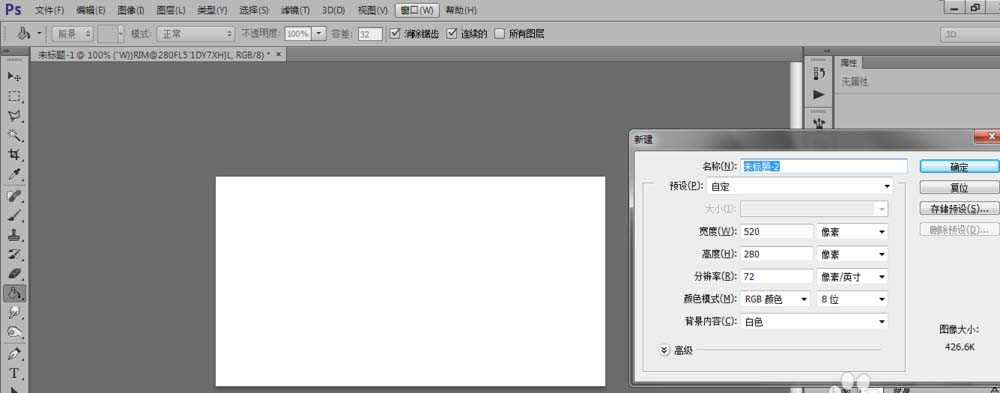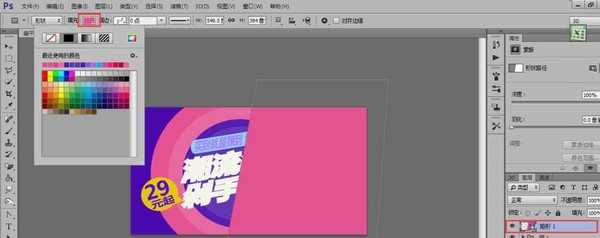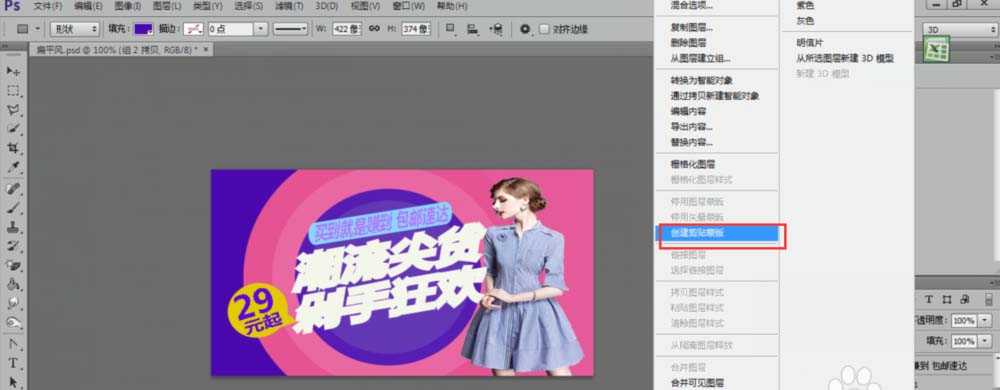利用有元素的原理设计海报和图片可以使得图片更有吸引力和色彩效果较强.
- 软件名称:
- Adobe Photoshop 8.0 中文完整绿色版
- 软件大小:
- 150.1MB
- 更新时间:
- 2015-11-04立即下载
1、新建一个如图大小的背景图层
2、将需要用到的人物先置入进去调整大小,再将所需要的文字也都先写出来(做图就是先得把元素弄出来再来调整其大小跟形状)如图所示
3、调这个字体的大小加粗并倾斜改变其颜色,如图所示
4、利用圆角矩形画出大小如图所示的再调整颜色并把此图层拉至如图位置
5、选中这个字体图层点击鼠标右键,将图层转为形状,然后点图形再调整填充颜色跟大小了,将背景改为颜色更容易果看到如图所示
6、将29元起这四个字符分开写下,这样的话方便调整
7、跟前面的一步一样的将“元起”这两个字也改成如图所示的参数
8、利用圆满形跟多边形工具,画出一个椭圆满跟三角形变换大小跟颜色,然后将29元跟这两个形状进行图层-图层编组
9、将这三个图层分别按CTRL+T,然后编辑-自由变换-斜切,后面的29元那个组也是这样处理一下
10、利用椭圆工具画出一个椭圆,然后分别将其变换大小跟颜色,然后图层-编辑为组并复制
11、将复制的图层颜色改变,如图
12、利用矩形画出一个矩形,按CTRL+T选取编辑-变换-斜切
13、将前面画出的矩形放在组2上面,然后将组2的拷贝图层转换为智能对像,再用鼠标点击这个图层的右键选创建剪切蒙版
14、然后在这个图层上按CTRL+T将这个图层向下移动,如图所示
15、再加上活动的时间如图所示
16、添加上一些图片来装一下效果如图
相关推荐:
PS怎么设计一款包包促销海报?
PS怎么设计高端的国际劳动节字体海报?
PS怎么画漫画?ps设计Miss You漫画海报的方法
免责声明:本站资源来自互联网收集,仅供用于学习和交流,请遵循相关法律法规,本站一切资源不代表本站立场,如有侵权、后门、不妥请联系本站删除!
P70系列延期,华为新旗舰将在下月发布
3月20日消息,近期博主@数码闲聊站 透露,原定三月份发布的华为新旗舰P70系列延期发布,预计4月份上市。
而博主@定焦数码 爆料,华为的P70系列在定位上已经超过了Mate60,成为了重要的旗舰系列之一。它肩负着重返影像领域顶尖的使命。那么这次P70会带来哪些令人惊艳的创新呢?
根据目前爆料的消息来看,华为P70系列将推出三个版本,其中P70和P70 Pro采用了三角形的摄像头模组设计,而P70 Art则采用了与上一代P60 Art相似的不规则形状设计。这样的外观是否好看见仁见智,但辨识度绝对拉满。